这篇文章主要介绍“ubuntu中如何实现定时弹窗的提醒脚本”的相关知识,小编通过实际案例向大家展示操作过程,操作方法简单快捷,实用性强,希望这篇“ubuntu中如何实现定时弹窗的提醒脚本”文章能帮助大家解决问题。
简单的弹窗效果
首先是上网查了ubuntu中的弹窗命令,发现notify-send这个命令就能满足要求了
notify-send["该休息一下啦"]"喝水!伸懒腰!动一动!"
弹窗效果
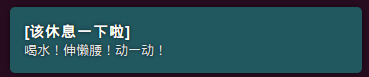
弹窗效果有了,然后应该是一个定时弹窗的功能
一、cron命令实现定时弹窗
想到的是cron命令,google了很多教程,都没有成功
在/etc/crontab 中加入了
*****rootnotify-send["该休息一下啦"]"喝水!伸懒腰!动一动!"
也用命令编辑了
crontab-e
同时也启动了cron服务
servercronstart
还是没有成功
终于在一个介绍crontab用法的博客终于找到我的crontab脚本不执行的原因了:没有设置环境变量!
在crontab文件中定义多个调度任务时,需要特别注环境变量的设置,因为我们手动执行某个任务时,是在当前shell环境下进行的,程序当然能找到环境变量,而系统自动执行任务调度时,是不会加载任何环境变量的,因此,就需要在crontab文件中指定任务运行所需的所有环境变量
crontab脚本
home=/ shell=/bin/bash 0****notify-send["该休息一下啦"]"喝水!伸懒腰!动一动!"
这样就实现了
二、shell脚本无限循环实现
下面是脚本:
while: do sleep3600 echotimepast notify-send["该休息一下啦"]"喝水!伸懒腰!动一动!" done
把这个脚本加入到home目录的.bashrc中,每次登陆就能启动了
三、利用zenity和notify-send实现
#!/bin/bash
alarttime=100
while(($alarttime))
do
if(($alarttime!=100))#如果不是100,则说明不是初次运行,则弹出下面的提示
then
notify-send$alarttime"分钟已到,请重新设定!"
zenity--info--text"时间到,请重新设定!"
fi
alarttime=$(zenity--entry--title"定时提醒"--text"输入提醒时间(分钟,将忽略小数)")
alarttime=${alarttime%.*}#忽略输入的小数点后面的数字,如4.6识别为4
if(($alarttime>60))#不能超过最大值
then
zenity--info--text"必须小于60分钟,退出"
break
fi
notify-send"成功设定"$alarttime"分钟,开始计时"
sleep$((alarttime*60))
done上面的脚本,使用了notify-send命令用于在桌面上弹出气泡提示,使用了 zenity 命令用于显示图形窗口。
关于“ubuntu中如何实现定时弹窗的提醒脚本”的内容就介绍到这里了,感谢大家的阅读。如果想了解更多行业相关的知识,可以关注行业资讯频道,小编每天都会为大家更新不同的知识点。
推荐阅读:zabbix自定义脚本实现短信报警提醒






发表评论 取消回复